n8n 是一款具高度擴充性的工作流程自動化工具。透過圖形化介面,使用者可以以「節點」(Node)為單位,將各種應用程式、API 或資料庫串連起來,輕鬆地設計資料擷取、處理與傳送的自動化程序。n8n 支援自託管,讓你可以將系統部署在自己的伺服器或雲端環境中,並完全掌握資料的安全性與隱私。
架設自託管 (Self-Hosted) 版 n8n
由於目前 Ragic Node 是屬於社群節點(Community Node),因此無法直接在 n8n Cloud 平台上下載與使用。若要使用該節點,您需要自行部署 自託管 (Self-Hosted) 版 n8n,並手動安裝此節點以進行整合。
安裝 Ragic Node
(1) 進入 n8n 介面,點擊左下角選單 →「Settings」→「Community nodes」。
(2) 畫面中會是所有已下載的 Community nodes。點擊 Install a community node。
(3) 在彈出的視窗中,npm Package Name 欄位輸入 n8n-nodes-ragic,下方勾選「了解且接受使用 Community node 的風險」,點擊Install。
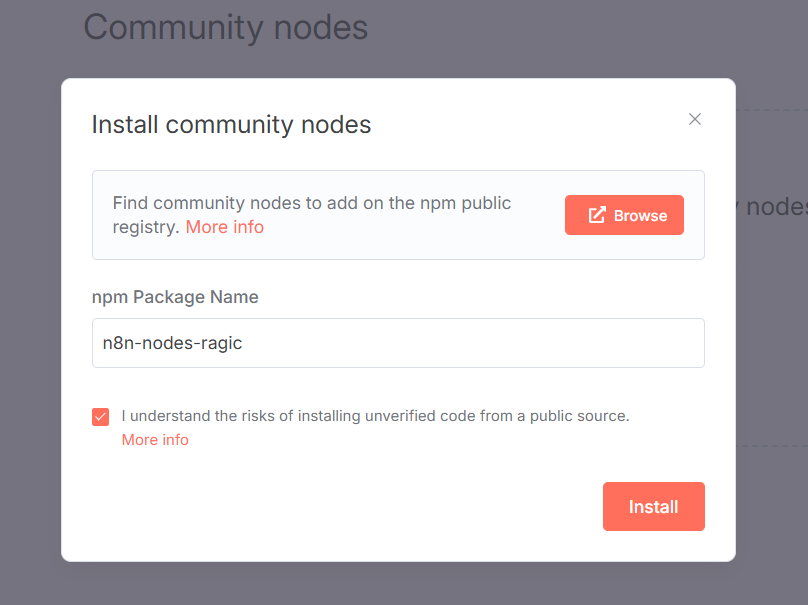
(4) 完成安裝後,即可在 Workflow 中搜尋並找到 Ragic Node 與 Ragic Trigger Node。

Ragic Trigger Node (觸發節點)
透過 Webhook 技術,在目標表單變更時觸發工作流程。
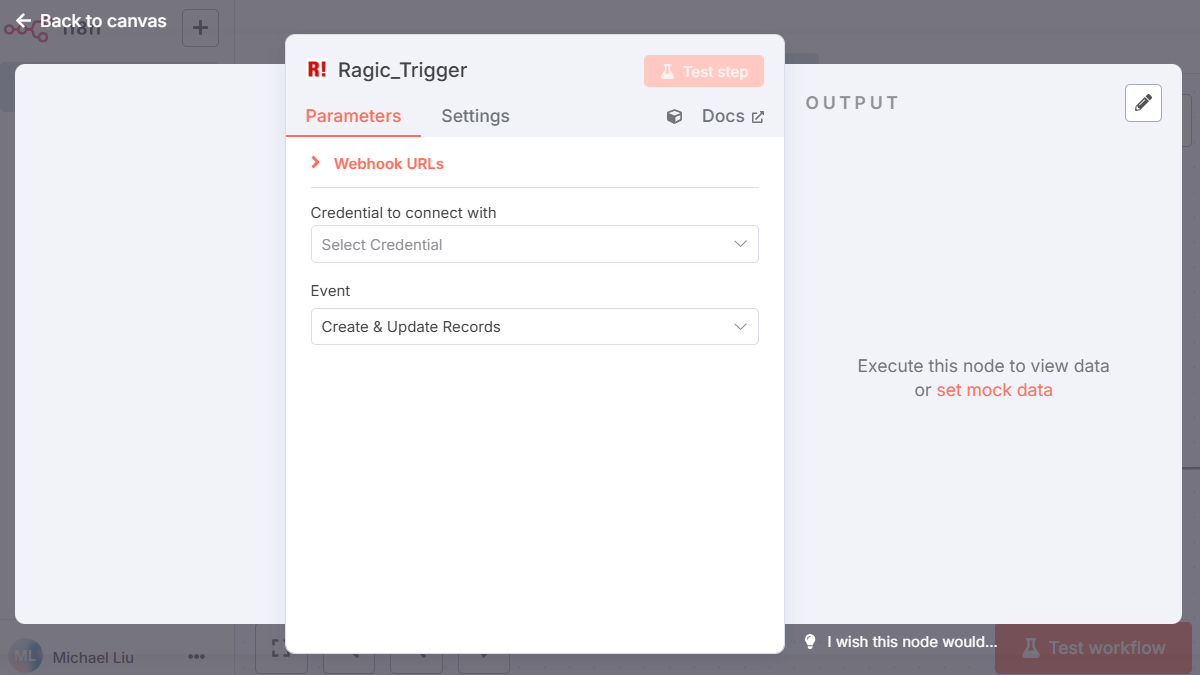
初次使用需要先新增 Credential,在 Credential to connect with 欄位的選單中點選 Create new Credential,並在彈出的視窗中設定 API Key 和 Sheet Url (由 http 開始,到 ? 的前一個字元) 後儲存。
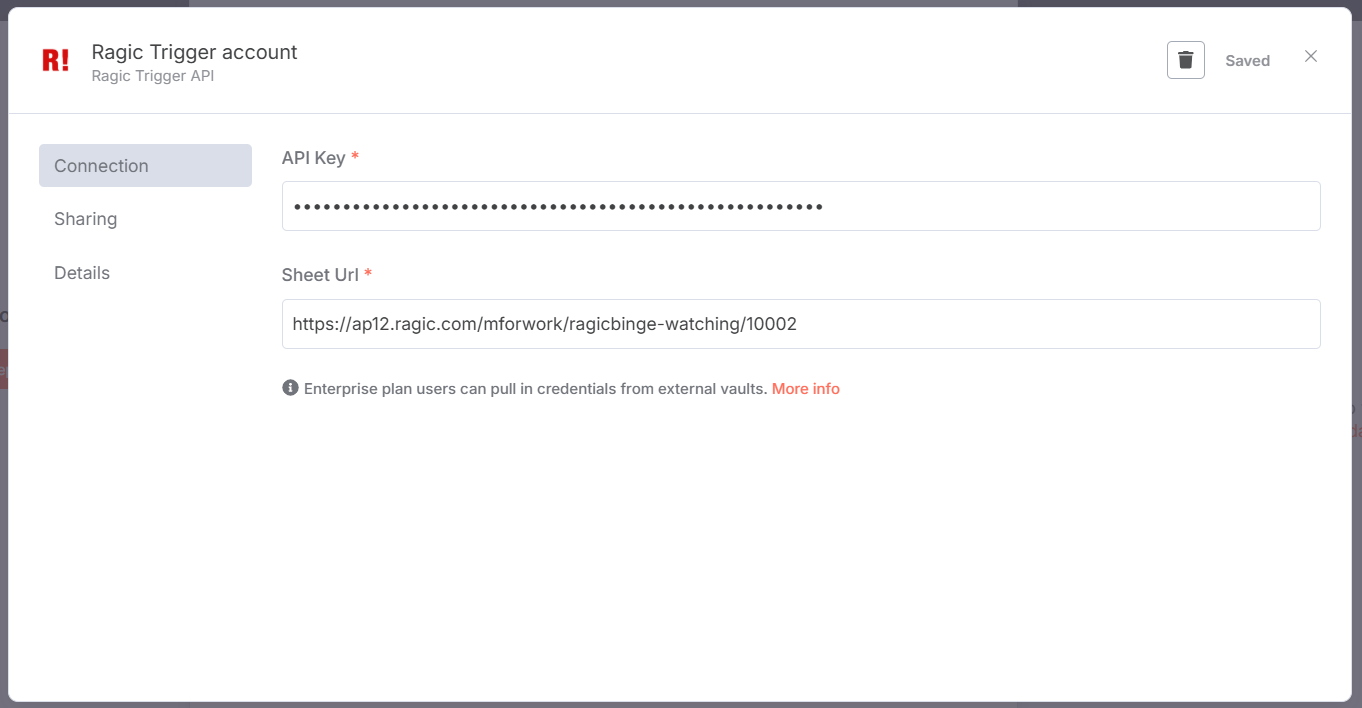
在 Event 欄位中設定要監聽的表單事件,分別為:新增資料(Create Records)、修改資料(Update Records)、新增 & 修改資料(Create & Update Records)。
設定完成後,按下右上角的 Test step,此時 node 會暫時開啟接收 Webhook,請根據您的設定,對目標表單進行變更,確認觸發節點運作正常。(若在這步無法收到 Webhook,請參考其他注意事項)
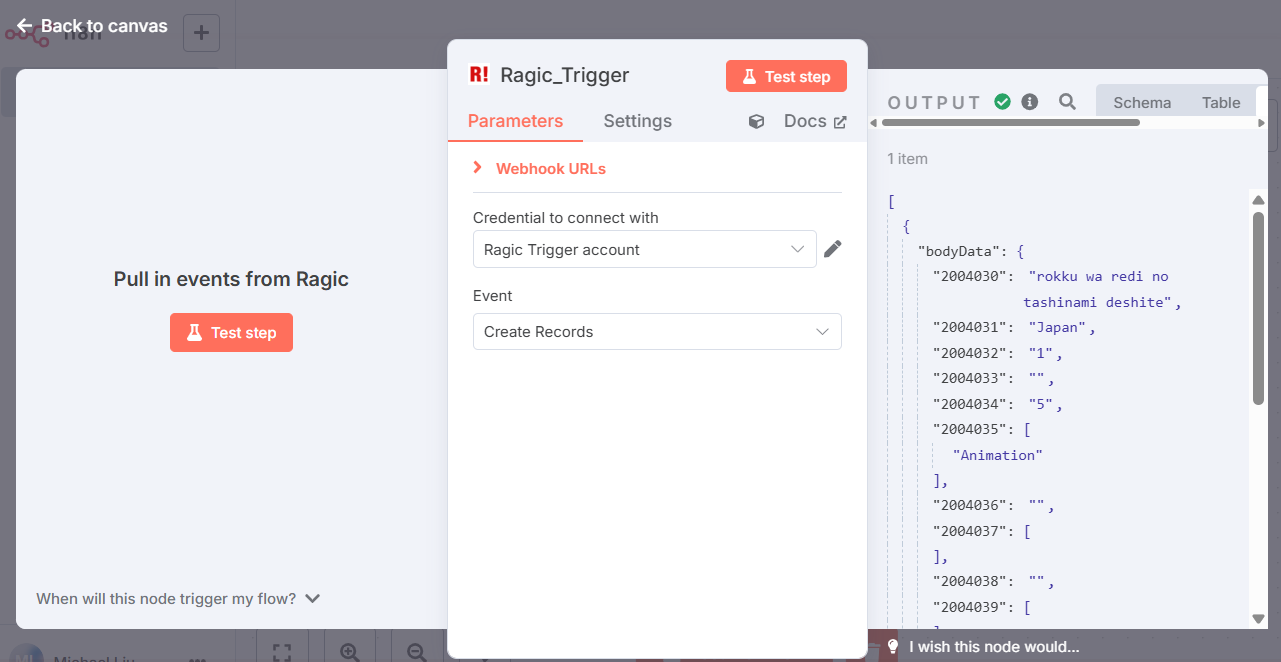
提醒:使用 Ragic Trigger Node,不需要另外到表單新增 webhook 設定,也不會出現在表單 webhook 設定中。
Ragic Node (動作節點)
初次使用需要先新增 Credential,在 Credential to connect with 欄位的選單中點選 Create new Credential,並在彈出的視窗中設定 API Key 和 Server Name (e.g. www.ragic.com, ap12.ragic.com) 後儲存。
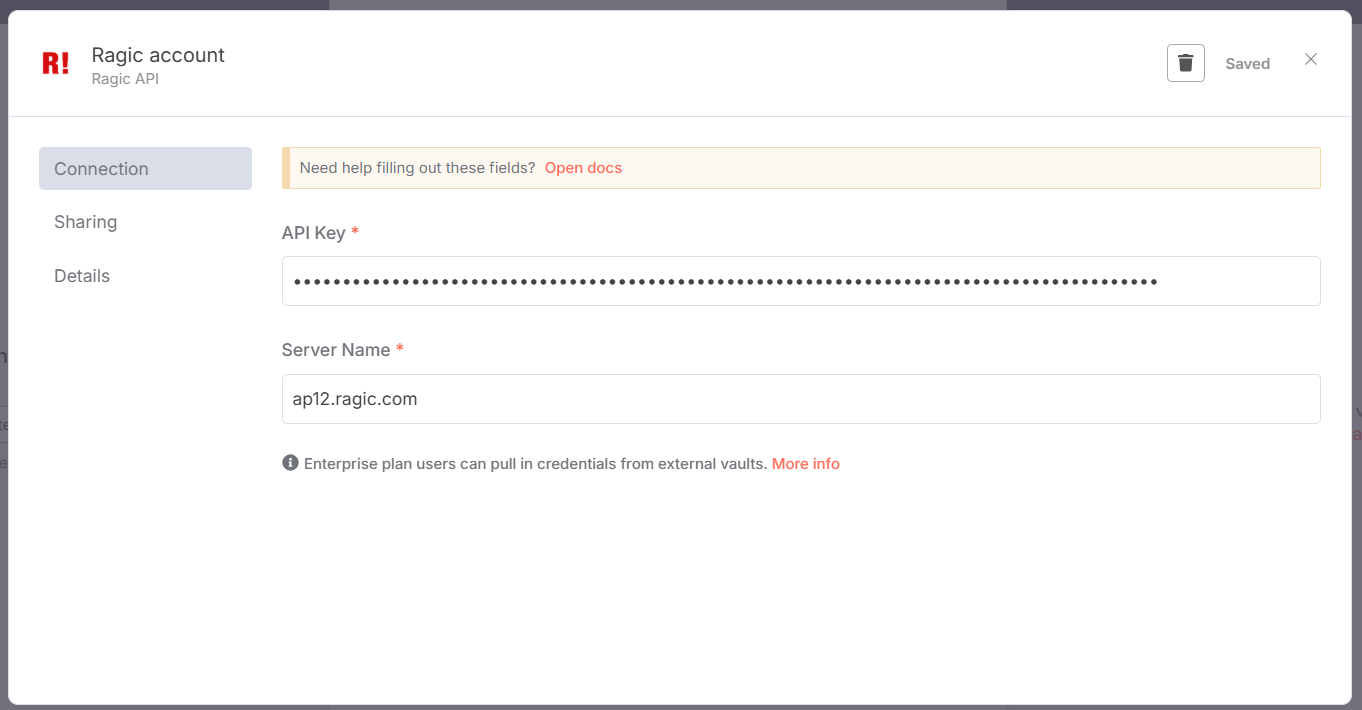
接著,從Action欄位選擇您要使用的功能,Ragic Node 目前支援的功能如下:
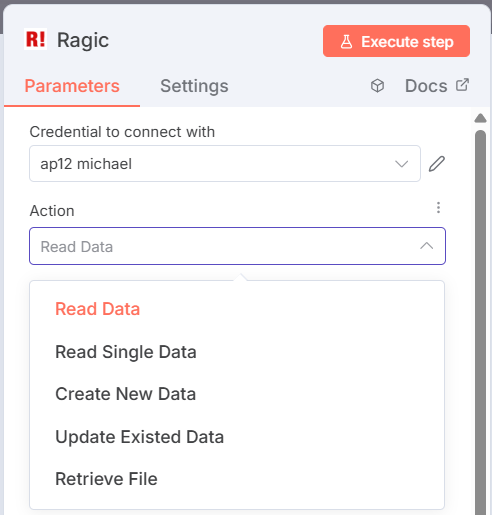
首先,在 Form 欄位的下拉選單中,選擇目標表單。下拉選單只會出現Credential設定的伺服器中,您擁有管理者權限的表單。
若您的 Action 選擇的是 Read Single Data,還需要設定目標資料的 Record Index。
Show Subtables 用來設定回傳的資料是否要包含子表格;Ignore Masked 用來設定是否移除文字遮罩(需要相應權限);Limit 用來設定回傳資料的筆數上限。
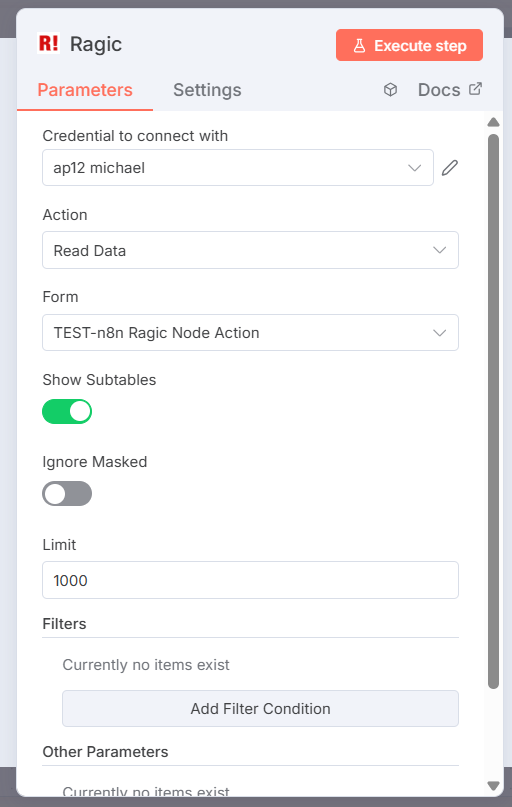
若您的 Action 選擇的是 Read Data,您可以添加篩選條件,請參考篩選條件。
最後,您可以添加其他參數,請參考其他 GET 參數。
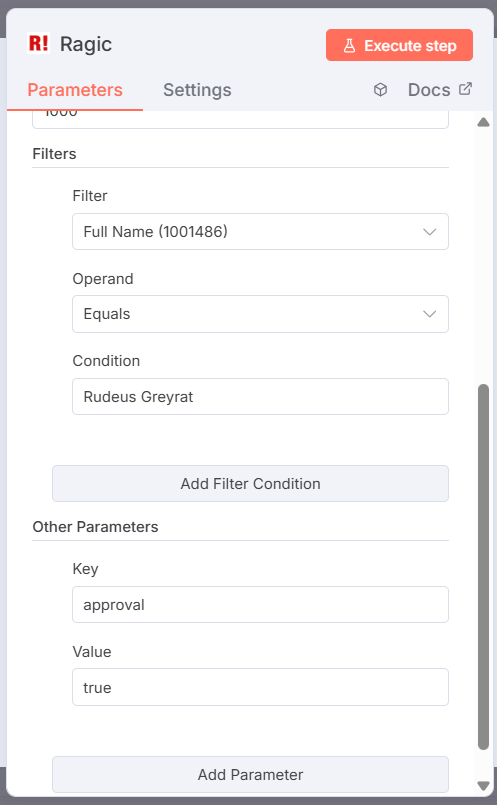
Ragic Node 對於 新增/修改 資料,提供兩種不同的方式,您可以從 Method 欄位進行設定。
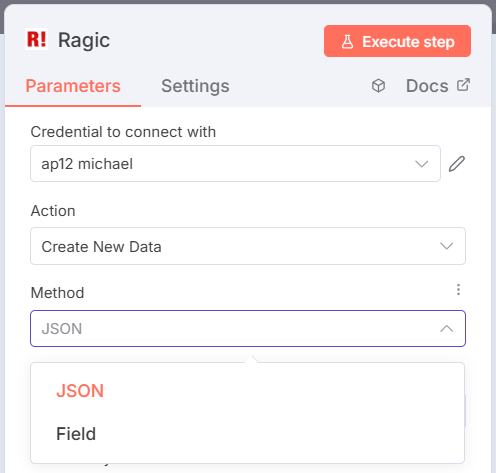
接著,與 Read Data / Read Single Data 相同,從 Form 欄位的下拉選單中,選擇目標表單。若您的 Action 選擇的是 Update Existed Data,還需要設定目標資料的 Record Index。
若您的 Method 選擇的是 JSON,請直接將要寫入的資料內容,寫進JSON Body。
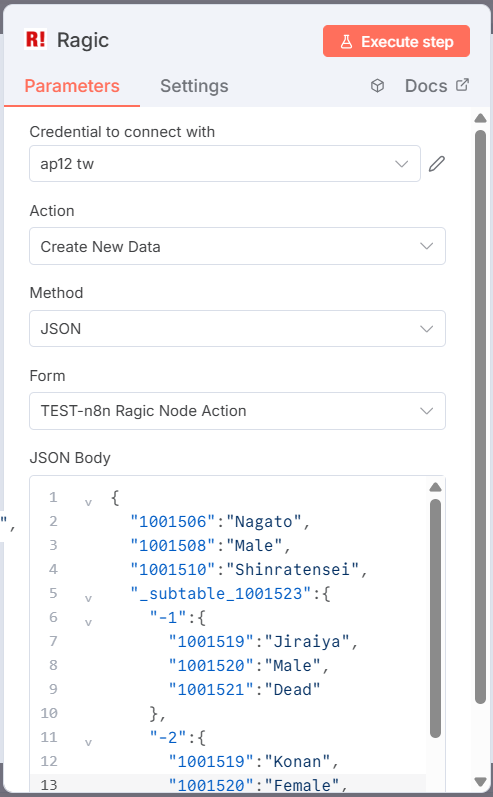
若您的 Method 選擇的是 Field,您將以欄位的方式,設定 新增/修改 的內容。(若要傳入檔案,就必須使用 Field 方式)
在 Entries 內,點擊 Add Entry,會出現一組輸入欄,請從 Field 選擇目標表單內的欄位,Content Type 設定您是要傳輸文字或者檔案,Value 設定您要傳輸的值。
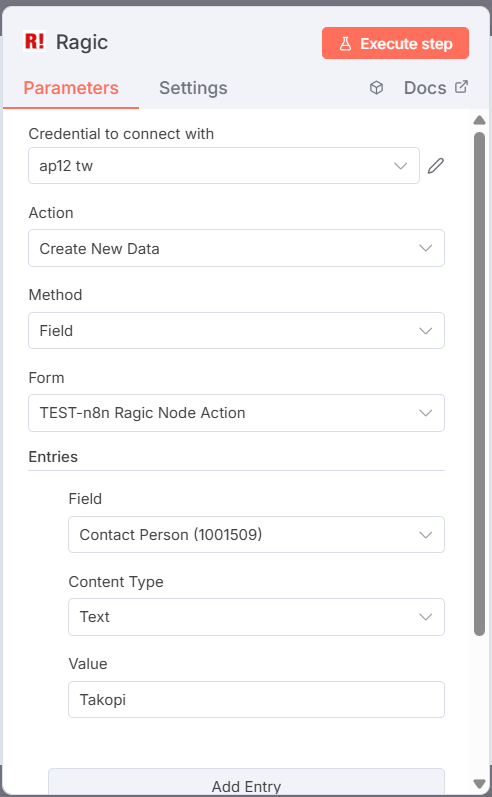
Subtable Entries 的設定方式與 Entries 基本相同,唯一的區別在於多了 Subtable Record Node ID。修改子表格資料時,需取得要修改的子表格資料的 node ID;新增子表格資料時,請使用負整數作為 node ID。同一筆子表格資料的 node ID 應該相同。
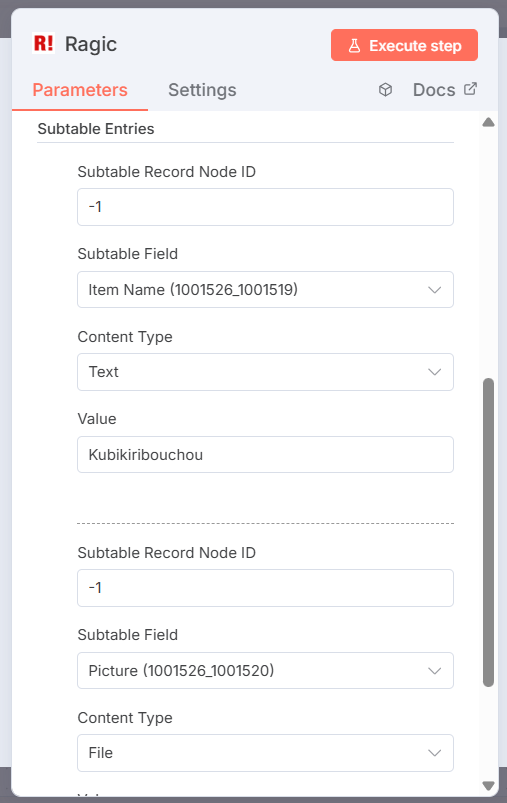
以上設定方式,無論是 JSON 或者 Field,都可以參考 建立新資料 與 修改資料。
補充:若目標欄位為多選欄位欄位,您可以新增多個相同欄位的 entries/subtable entries,以達到多選的效果。
補充:目前 Ragic Node 傳輸檔案的功能,並不支援從本地上傳,檔案只能來自前一個節點。若需要上傳本地的檔案,請搭配其他 n8n 節點進行使用。
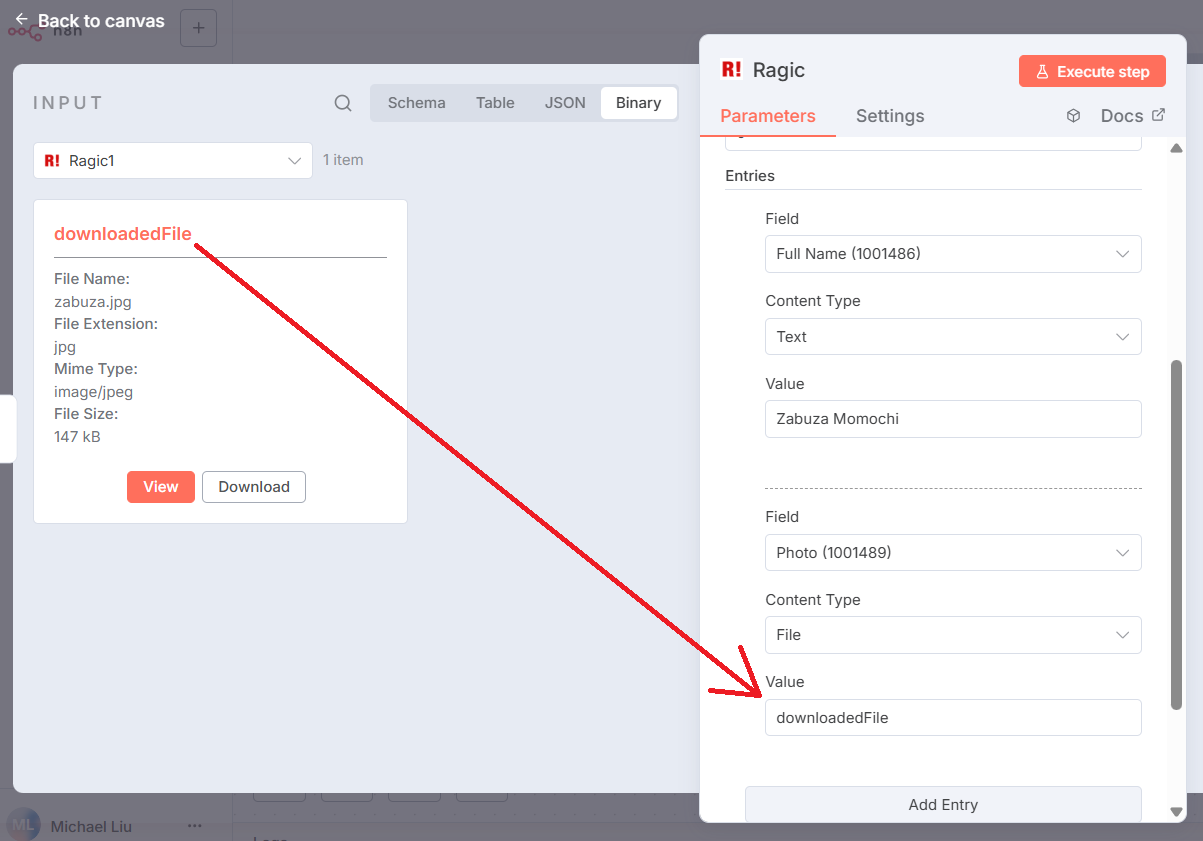
要取得上傳檔案、圖片,首先需要確認您的資料庫,公司設定中,是否有將「下載檔案權限控管」設定為 Yes (默認值為 No)。若有,請將 File Download With User Authentication 切換為 true。
若您的 File Download With User Authentication 設定為 false,請在 Account Name 欄位輸入檔案所在的資料庫名稱。
若您的 File Download With User Authentication 設定為 true,請在 File Record Url 欄位輸入檔案所在資料的 url。
最後,在 File Name 輸入檔案名稱。注意:這裡需要輸入的並非您在表單中看到的檔案名稱,而是該檔案在 Ragic 資料庫中的獨特值(格式大致如:Ni92W2luv@My_Picture.jpg),您可以透過 Ragic HTTP API 取得。(也可以透過 n8n Ragic Node Read Data Action 取得)
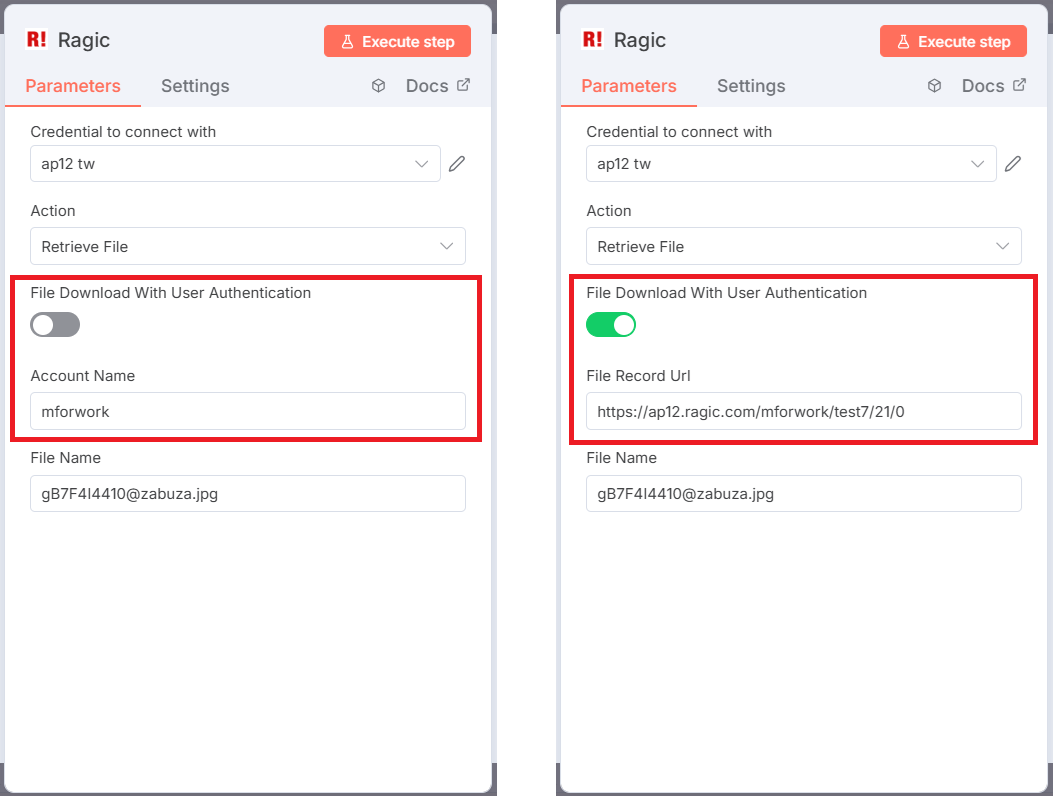
儲存並啟動 Workflow
設計完成後,按右上角「Save」,並將 Workflow 狀態切換為「Active」。
 感謝您的寶貴意見!
感謝您的寶貴意見!